Programmer avec Scratch
janvier 2019
Définir les coordonnées
X indique la position horizontale du lutin, valeur maximale +/- 240
Y indique la position verticale du lutin, valeur maximale +/- 180
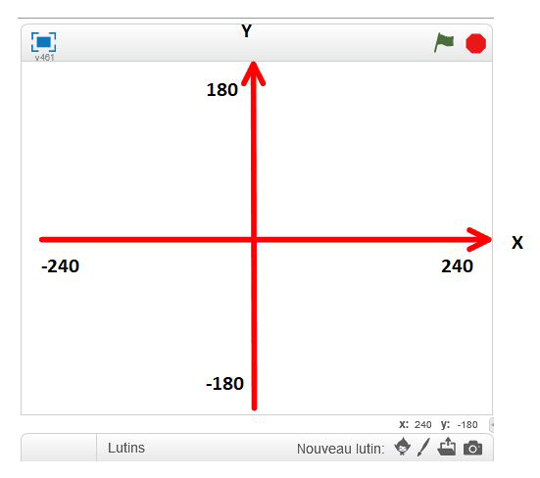
Par défaut le lutin est défini au centre en cliquant sur le bouton "Définir le centre du costume".
Vous pouvez en déplaçant le lutin lui attribuer une position différente.
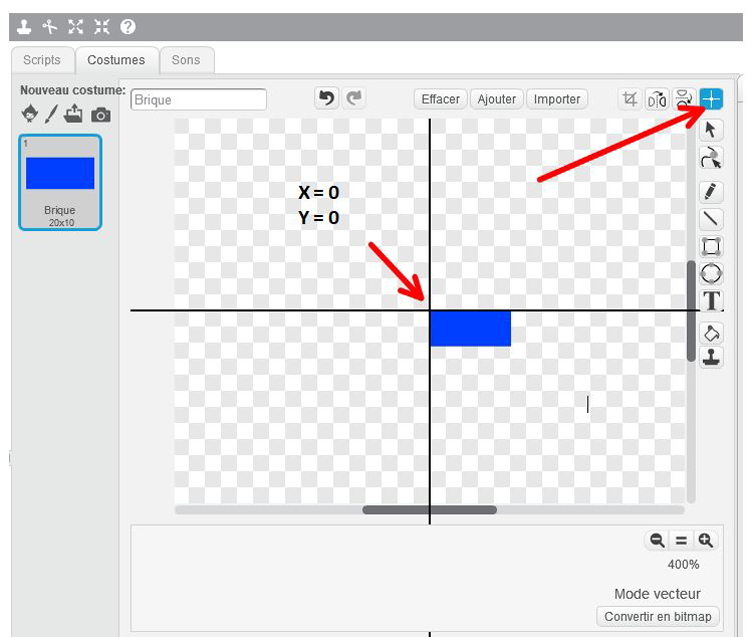
Le module de dessin de scratch
Pour dessiner des lutins, des décors ou des objets dans Scratch, nous pouvons utiliser les outils de dessin sous deux modes : bitmap et vecteur.
- le mode Bitmap sert à simplement dessiner, en utilisant la palette d’outils à gauche de la zone de dessin
- le mode vecteur permet de modifier les images et les dessins sans perdre leur qualité, par exemple les déformer à l'aide des poignées , les rétrécir, etc.
Exemple de la création d’une brique en mode vecteur
Pour nous aider à obtenir la dimension de la brique, nous avons effectué un agrandissement à 400 % et en étirant le dessin initial cela nous permet d’obtenir la dimension souhaitée (20x10 indiqué dans la colonne de gauche)
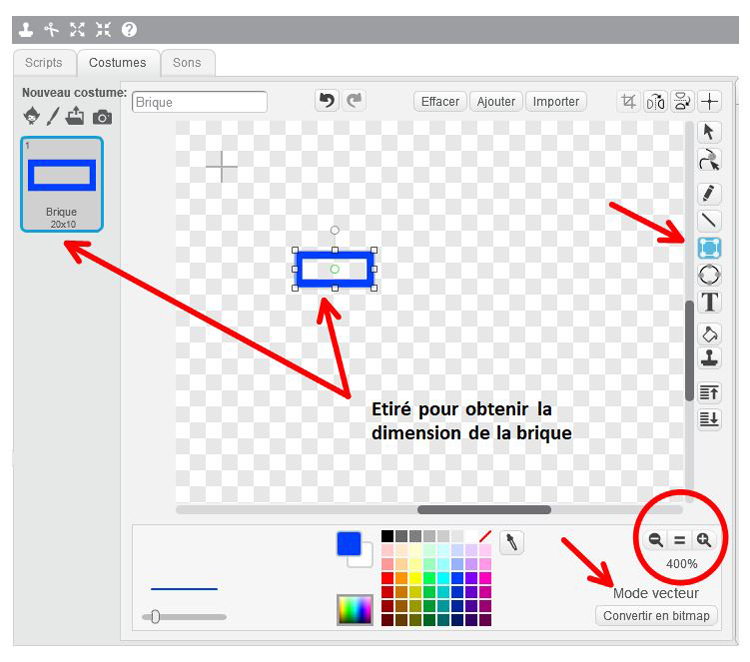
Caractéristiques du lutin
En cliquant sur le "i" du lutin, nous pouvons voir les caractéristiques de ce dernier.
En cochant ou décochant la case "montrer" on peut montrer ou cacher le lutin. Cacher est utiliser par exemple après la création d’un clone.
On doit toujours vérifier au départ l’orientation du lutin.
Dans l’onglet costume, nous pouvons dupliquer le lutin afin de pouvoir le modifier. Nous pouvons faire la même opération avec un arrière-plan pour créer un nouvel arrière-plan.
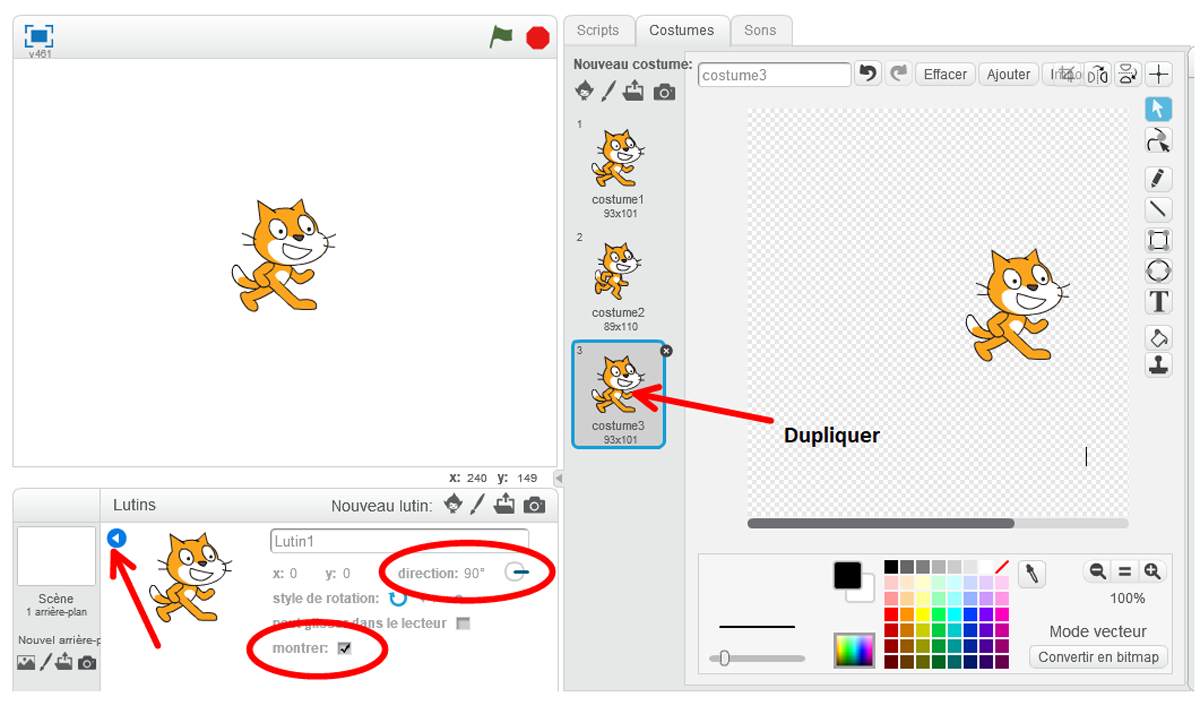
Exemples de programation
Faire rebondir une balle indéfiniment
Ici on place la balle au départ dans le coin haut et gauche, puis on oriente la balle à 135 pour aller vers le bas et à droite. Une fois le bord atteint on fait rebondir la balle.
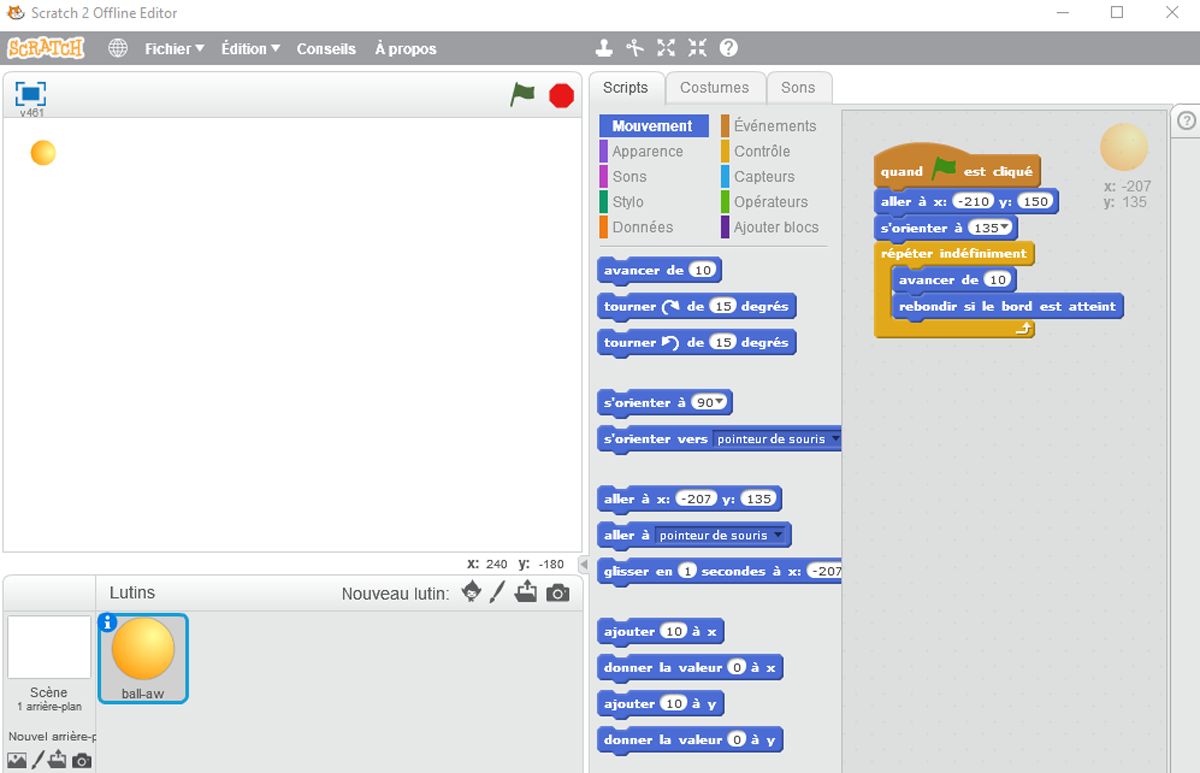
Pour avoir une orientation différente on remplacera "s’orienter à 135" par "s'orienter à nombre aléatoire entre 180 et 135"
Mouvements d’objets dans le jeu
Exemple de balles qui qui tombent de haut en bas dans le jeu et cela d’une manière aléatoire
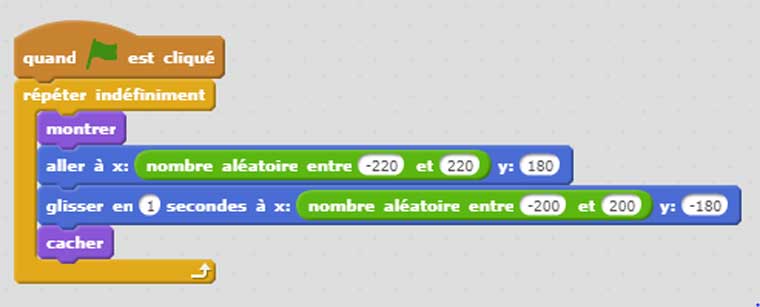
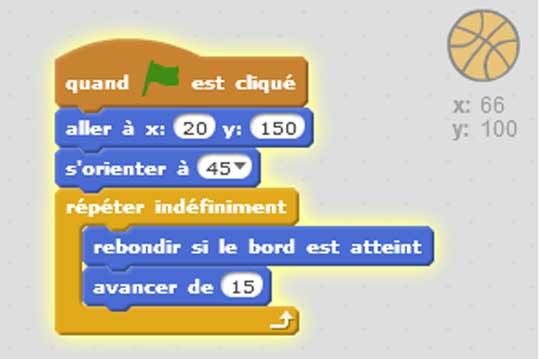 Exemple d’une balle qui est en mouvement à l’intérieur du jeu
Exemple d’une balle qui est en mouvement à l’intérieur du jeu
Dans la boucle plus le nombre est grand plus la vitesse de la balle sera rapide
Tir au canon
Dans cet exemple, lorsque la touche “espace” sera pressée, une “balle” sortira du canon et sera visible jusqu’au bord du jeu.
Le départ de la “balle” se fait des abscisses et ordonnée du “canon”, ainsi si le canon est en mouvement cela ne posera pas de problèmes
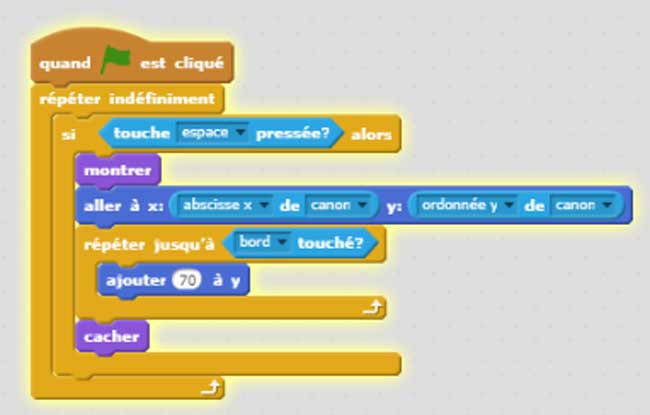
Les déplacements d’un oiseau
Comme pour la balle précédemment, nous allons faire la même chose avec un oiseau.
Le battement des ailes est fait avec le programme secondaire écrit séparément

Les déplacements du joueur avec la souris
Le déplacement de l’objet par exemple est faite par la souris de droite à gauche uniquement.
Déplacement avec les flèches du clavier
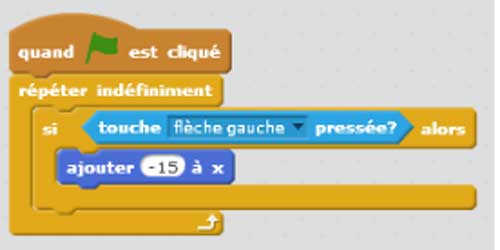 Flèche gauche pressée : ajouter -15 à x
Flèche gauche pressée : ajouter -15 à x
Flèche haute pressée : ajouter 15 à y
Flèche basse pressée : ajouter -15 à y
Affichage de la durée et le score
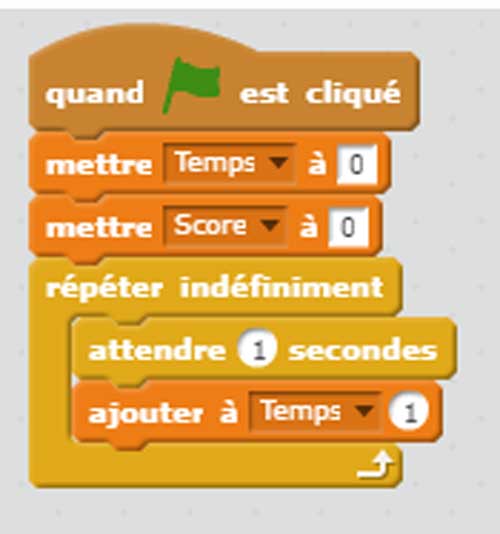 Allez dans “Données” et créer les variables “Score” et “Temps”
Allez dans “Données” et créer les variables “Score” et “Temps”
Pour la variable “Temps” il faut créer un compteur avec la boucle “répéter indéfinitivement
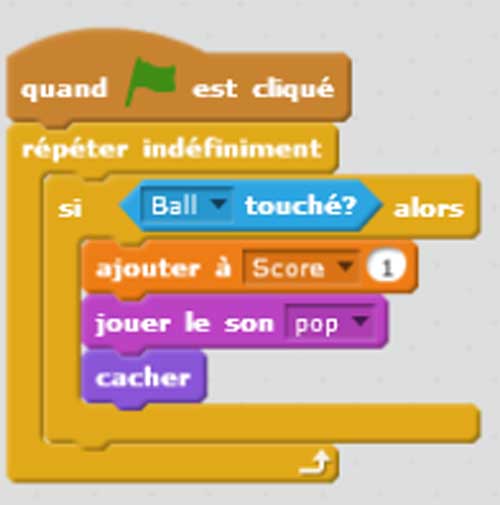 Pour chaque élément qui affecte le score
Pour chaque élément qui affecte le score
On peut mettre un score différent en fonction de la difficulté du jeux
Dans notre exemple une fois que la “ball” a été touchée elle disparaît avec la commande “cacher”. Dans ce cas il faut impérativement mettre la commande “montrer au début.
Convertir un fichier scratch (.sb2) en exécutable (.exe)
L'opération se fait en 2 étapes, car il faut d'abord convertir le fichier scratch sb2 en fichier flash swf puis transformer le fichier swf en fichier exécutable exe.
Télécharger les logiciels nécessaires :
Pour convertir le fichier sb2 en swf nous avons choisi de le faire en ligne : Oneline Converter
Pour avoir cet outil de conversion offline, vous pouvez télécharger le programme complet en cliquant sur "Back to Convert Page" puis "Download"
Pour convertir les fichiers swf en exe :
- Télécharger et installer "Movie Extrator Scout" Version 3.18
- Télécharger seulement "Flash Player 11 sa.exe"
 Regrouper tout cela dans un dossier que vous nommerez "Scratch Converter"
Regrouper tout cela dans un dossier que vous nommerez "Scratch Converter"
Etape 1 : Convertir le fichier sb2 swf
- Ouvrir "Converter.htlm" pour la version offline ou Oneline Converter
- Cliquer sur "Open Scratch file" et sélectionner votre fichier sb2 à convertir.
- Cocher "Show Green Flag Bar" puis entrer la taille souhaitée (800x600 par exemple)
- Cliquez sur "Convert to SWF" et nommer votre fichier avec l'extension .swf

Etape 2 : Convertir le fichier swf

- Lancer le logiciel "Movie Extrator Scout"
- Décochez tout
- Cliquez sur "Yes, Get Movies" puis cliquez "No" si on vous demande de scanner vos fichiers.
- Cliquez sur "File" et choisir "Open Movie from file"
- Choisir votre fichier swf à convertir puis cliquez sur ouvrir.
- Cliquez sur les dossiers "Extrated" pour voir le fichier swf.
- Cliquez sur "File as Projector (EXE) et après ouverture de la fenêtre sélectionner le fichier"flashplayer_11_sa.exe qui se trouve dans le dossier "kitb2toexe" puis cliquez sur ouvrir.
- Renommez votre fichier en "xxxx.exe" puis cliquez sur "Enregistrer"
Votre jeu vidéo créé avec Scratch est donc compilé et peut être utilisé d'une manière autonome.